Du verwendest einen veralteten Browser. Es ist möglich, dass diese oder andere Websites nicht korrekt angezeigt werden.
Du solltest ein Upgrade durchführen oder ein alternativer Browser verwenden.
Du solltest ein Upgrade durchführen oder ein alternativer Browser verwenden.
Erstmal herzlich willkommen im Forum.
Ein Wunschdenken ist es nicht. Die Firmware, die zum Flashen notwendig ist, lässt sich jedoch nur mittels eines Linux erzeugen, das ist auch das Betriebssystem der Boxen.
Das heisst also: du brauchst eine virtuelle Maschine, in der ein Linux (hier: Ubuntu) läuft. Diese VM stellt beispielsweise das kostenlose Virtual Box zur Verfügung, welches es
auch für MacOS gibt: [klick]. Hier das VirtualBox 4.1.4 for OS X hosts wählen. Bei der Gelegenheit auch gleich die Gasterweiterungen (VirtualBox 4.1.4 Oracle VM VirtualBox Extension Pack) mit herunterladen, die sind zwar für das Erstellen der Firmware nicht erforderlich, aber man kann sie dann gebrauchen, wenn es darum geht, die Bildschirmgrösse zu ändern.
Dann das Ubuntu-Image dafür, auch dieses ist bereits fertig: [klick].
Jetzt wird zunächst VirtualBox installiert und das Ubuntu-7zip-File ausgepackt. Dabei entsteht dann ein Ordner namens Ubuntu_10.04_32-Bit, in welchem sich weitere Dateien befinden.
Nun die VirtualBox starten. Der Bildschirm (hier noch eine ältere Version unter Windows) sieht dann so aus, im Reiter "Maschine" wird, wie im Screenshot gezeigt, der Menüpunkt "Neu" angewählt:
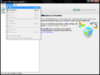
Danach erscheinen zwei Fenster:
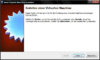
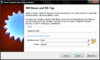
Beim ersten Fenster einfach auf "Weiter" klicken, beim zweiten die erste Zeile mit einem Namen füllen (ich hab hier Speed-to-fritz genommen), unten dann Linux und Ubuntu auswählen.
Als nächstes folgt die Abfrage des Speichers, hier 1024MB wählen, könnte aber m.E. auch so bleiben, wie es ist.

Jetzt kommt die Auswahl der Festplatte: hier auf Festplatte benutzen gehen und in der Auswahlzeile den Pfad zu dem ausgepackten Ubuntu-Ordner eintragen. Hier wird jetzt die Datei Ubuntu_10.04_32-Bit.vmdk vorgeschlagen, diese wählen.
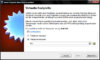
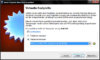
Es folgt eine Zusammenfassung, nach Kontrolle derselben in diesem Fenster auf "Erzeugen" klicken.
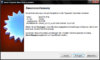
Nun kommt zwar das eigentliche Startmenü, hier aber noch nicht starten, sondern erst auf "Ändern" (das Zahnrad) klicken und nachsehen, ob in den Netzwerk-Einstellungen der VM die Netzwerkbrücke ausgewählt ist. Wenn nicht, bitte ändern.

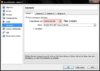
Jetzt kommt (endlich) der Start an die Reihe, oben auf den grünen Pfeil mit Starten klicken:

Nach einer Weile (und weiteren Bestätigungsfenstern, in dem es um die Maus geht) erscheint dann der Startbildschirm der Ubuntu-VM.
mfg
Ein Wunschdenken ist es nicht. Die Firmware, die zum Flashen notwendig ist, lässt sich jedoch nur mittels eines Linux erzeugen, das ist auch das Betriebssystem der Boxen.
Das heisst also: du brauchst eine virtuelle Maschine, in der ein Linux (hier: Ubuntu) läuft. Diese VM stellt beispielsweise das kostenlose Virtual Box zur Verfügung, welches es
auch für MacOS gibt: [klick]. Hier das VirtualBox 4.1.4 for OS X hosts wählen. Bei der Gelegenheit auch gleich die Gasterweiterungen (VirtualBox 4.1.4 Oracle VM VirtualBox Extension Pack) mit herunterladen, die sind zwar für das Erstellen der Firmware nicht erforderlich, aber man kann sie dann gebrauchen, wenn es darum geht, die Bildschirmgrösse zu ändern.
Dann das Ubuntu-Image dafür, auch dieses ist bereits fertig: [klick].
Jetzt wird zunächst VirtualBox installiert und das Ubuntu-7zip-File ausgepackt. Dabei entsteht dann ein Ordner namens Ubuntu_10.04_32-Bit, in welchem sich weitere Dateien befinden.
Nun die VirtualBox starten. Der Bildschirm (hier noch eine ältere Version unter Windows) sieht dann so aus, im Reiter "Maschine" wird, wie im Screenshot gezeigt, der Menüpunkt "Neu" angewählt:
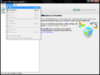
Danach erscheinen zwei Fenster:
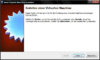
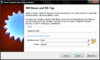
Beim ersten Fenster einfach auf "Weiter" klicken, beim zweiten die erste Zeile mit einem Namen füllen (ich hab hier Speed-to-fritz genommen), unten dann Linux und Ubuntu auswählen.
Als nächstes folgt die Abfrage des Speichers, hier 1024MB wählen, könnte aber m.E. auch so bleiben, wie es ist.

Jetzt kommt die Auswahl der Festplatte: hier auf Festplatte benutzen gehen und in der Auswahlzeile den Pfad zu dem ausgepackten Ubuntu-Ordner eintragen. Hier wird jetzt die Datei Ubuntu_10.04_32-Bit.vmdk vorgeschlagen, diese wählen.
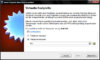
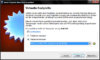
Es folgt eine Zusammenfassung, nach Kontrolle derselben in diesem Fenster auf "Erzeugen" klicken.
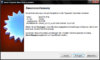
Nun kommt zwar das eigentliche Startmenü, hier aber noch nicht starten, sondern erst auf "Ändern" (das Zahnrad) klicken und nachsehen, ob in den Netzwerk-Einstellungen der VM die Netzwerkbrücke ausgewählt ist. Wenn nicht, bitte ändern.

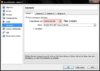
Jetzt kommt (endlich) der Start an die Reihe, oben auf den grünen Pfeil mit Starten klicken:

Nach einer Weile (und weiteren Bestätigungsfenstern, in dem es um die Maus geht) erscheint dann der Startbildschirm der Ubuntu-VM.
mfg
ok ich bin gespannt und auch schon am installieren 
ok wunderbar ubuntu startet gerade.... erst einmal vielen dank für die unterstützung bisher. ubuntu läuft nun und los kanns gehen... nur wie genau gehts jetzt weiter?
ok wunderbar ubuntu startet gerade.... erst einmal vielen dank für die unterstützung bisher. ubuntu läuft nun und los kanns gehen... nur wie genau gehts jetzt weiter?
Ok, weiter im Text 
Der Bildschirm ist jetzt etwas klein geraten, ich habe das Ubuntu-Image eigentlich für einen VMware-Player unter Windows erstellt. Das ließe sich ändern, (siehe Posting #18, Herunterladen der Gasterweiterung) für das Erstellen einer Firmware reicht es jedoch erstmal.
Im Ubuntu-Bildschirm jetzt einen Doppelklick auf das Icon oben links: download_speed-to-fritz.sh).
Ein Terminal-Fenster öffnet sich und es wird nach: [sudo] passwort for fritz: gefragt. Das Passwort lautet (ganz einfach): box
Bei der Eingabe ist nichts zu sehen, also einfach box eintippen und Enter drücken.
Das Sript beginnt nun seine Arbeit, es lädt den speed-to-fritz-Ordner mit seinen Dateien herunter und meldet sich danach mit dem Startmenü wieder.

Mit den Pfeiltasten (rauf/runter) können jetzt die einzelnen Zeilen angewählt werden. Die Änderungen in den Menüpunkten lassen sich, wenn es um An-oder Abwahl der betreffenden Option geht, über die Leertaste, ansonsten mittels der Enter-Taste vornehmen. In der Zeile ganz unten (Select - Exit - Help) kann mit den Pfeiltasten links/rechts navigiert werden.
Zum Üben: auf die Zeile mit "Push firmware to box via FTP" gehen und hier die Leertaste drücken: das Sternchen vor der Zeile verschwindet.
Dann mit den Pfeiltasten rechts/links ganz unten das "Exit" wählen und Enter drücken.
Es folgt dann ein Fenster mit der Frage, ob das Abspeichern der Konfiguration gewünscht ist: mit "Yes" bestätigen.
Das Script lädt nun die benötigte Firmware und baut daraus die modifizierte Version.
Wenn soweit alles geklappt hat, bitte Nachricht.
Der Bildschirm ist jetzt etwas klein geraten, ich habe das Ubuntu-Image eigentlich für einen VMware-Player unter Windows erstellt. Das ließe sich ändern, (siehe Posting #18, Herunterladen der Gasterweiterung) für das Erstellen einer Firmware reicht es jedoch erstmal.
Im Ubuntu-Bildschirm jetzt einen Doppelklick auf das Icon oben links: download_speed-to-fritz.sh).
Ein Terminal-Fenster öffnet sich und es wird nach: [sudo] passwort for fritz: gefragt. Das Passwort lautet (ganz einfach): box
Bei der Eingabe ist nichts zu sehen, also einfach box eintippen und Enter drücken.
Das Sript beginnt nun seine Arbeit, es lädt den speed-to-fritz-Ordner mit seinen Dateien herunter und meldet sich danach mit dem Startmenü wieder.

Mit den Pfeiltasten (rauf/runter) können jetzt die einzelnen Zeilen angewählt werden. Die Änderungen in den Menüpunkten lassen sich, wenn es um An-oder Abwahl der betreffenden Option geht, über die Leertaste, ansonsten mittels der Enter-Taste vornehmen. In der Zeile ganz unten (Select - Exit - Help) kann mit den Pfeiltasten links/rechts navigiert werden.
Zum Üben: auf die Zeile mit "Push firmware to box via FTP" gehen und hier die Leertaste drücken: das Sternchen vor der Zeile verschwindet.
Dann mit den Pfeiltasten rechts/links ganz unten das "Exit" wählen und Enter drücken.
Es folgt dann ein Fenster mit der Frage, ob das Abspeichern der Konfiguration gewünscht ist: mit "Yes" bestätigen.
Das Script lädt nun die benötigte Firmware und baut daraus die modifizierte Version.
Wenn soweit alles geklappt hat, bitte Nachricht.
Ja, Zugangsdaten werden gebraucht. Beim Wechsel zwischen zwei derart unterschiedlichen Firmware-Versionen (originale TKOM- auf modifizierte AVM-Fritzbox 7270-Firmware) ist es wichtig, dass auch die Einstellungen der TKOM-Firmware verschwinden, die passen nicht zur neuen Firmware. Erreicht wird dieses, in dem die Speicherbereiche mtd3 und mtd4 in der Box von der neuen Firmware gelöscht werden, darunter fallen dann auch die Zugangsdaten.
Aber weiter mit dem Script. Vermutlich ist es jetzt bereits durchgelaufen. Wenn du jetzt in den Ordner speed-to-fritz auf dem Ubuntu-Desktop gehst, findet sich dort auch ein Unterordner mit der Bezeichnung "Firmware.new". In diesem ist u.a. eine Datei mit einem langen Namen (fw_C_speedport....image). Jetzt die Frage: ist die Box, die du flashen möchstest, die einzige vorhandene?
Nur für den Fall eines Fehlschlages (kann auch vorkommen), dann sollte entweder Ersatz vorhanden sein oder eine etwas andere Methode genutzt werden.
Aber weiter mit dem Script. Vermutlich ist es jetzt bereits durchgelaufen. Wenn du jetzt in den Ordner speed-to-fritz auf dem Ubuntu-Desktop gehst, findet sich dort auch ein Unterordner mit der Bezeichnung "Firmware.new". In diesem ist u.a. eine Datei mit einem langen Namen (fw_C_speedport....image). Jetzt die Frage: ist die Box, die du flashen möchstest, die einzige vorhandene?
Nur für den Fall eines Fehlschlages (kann auch vorkommen), dann sollte entweder Ersatz vorhanden sein oder eine etwas andere Methode genutzt werden.
Jepp, das Script ist durch... Zugangsdaten sind auch da... zur Not kann ich mein Telefon als Router nutzen, also bugtracking wäre durch aus möglich.
Allerdings ist im Unterorder von Firmware.new nur noch ein conf-Ordner und keine Firmware.
[Edit Ernest015]: Das liegt daran, dass Phase 4 (nächster Beitrag) noch nicht komplett ausgeführt wurde, das [Enter] bei "ready for packing" fehlt noch.
Allerdings ist im Unterorder von Firmware.new nur noch ein conf-Ordner und keine Firmware.
[Edit Ernest015]: Das liegt daran, dass Phase 4 (nächster Beitrag) noch nicht komplett ausgeführt wurde, das [Enter] bei "ready for packing" fehlt noch.
Aber weiter mit dem Script. Vermutlich ist es jetzt bereits durchgelaufen.
Muss ich das Script noch bestätigen? Hier ein kleiner Auszug:
Phase 4 Pack and deliver....
ready for packing... press enter to continue...
Ok. Dann das Script erneut starten, da der speed-to-fritz-Ordner ja jetzt bereits vorhanden ist:
Terminal-Fenster öffnen (das schwarze Icon unten in der Leiste einmal anklicken).
In das Terminal-Fenster jetzt folgendes eingeben, dabei die Groß-/Kleinschreibung beachten und nach jeder Zeile Enter drücken:
cd Desktop
cd speed-to-fritz
./start
Das Script beginnt jetzt erneut. Die Firmware ist bereits beim ersten Start geladen worden, also schon vorhanden. Im Script ist bereits ein Speedport W920v voreingestellt, auch hier wären dann keine weiteren Änderungen notwendig. Beim ersten Durchlauf wurde die Option "Push firmware to box via FTP" abgewählt, das bleibt jetzt drin. Also unten auf "Exit" und abspeichern.
Am Ende des Scriptes kommt jetzt der Hinweis: You should now restart your box..." und es laufen Punkte über den Bildschirm. Jetzt die Box vom Stromnetz trennen und wieder einschalten.
Wenn die Box jetzt erkannt wird (Punkte verschwinden und weitere Meldungen kommen) beginnt der Firmware-Upload.
Nachdem das geschehen ist, den Rechner neu starten. Grund: die IP-Adresse der Box hat sich firmwarebedingt geändert (von 192.168.2.1 auf 192.168.178.1), der Rechner braucht also per DHCP eine neue IP-Adresse. Danach sollte die Box mit http://fritz.box zu erreichen sein.

Beim "echten" Flashen: ja, Enter drücken, das ist die Erzeugung des eigentlichen Images.
Terminal-Fenster öffnen (das schwarze Icon unten in der Leiste einmal anklicken).
In das Terminal-Fenster jetzt folgendes eingeben, dabei die Groß-/Kleinschreibung beachten und nach jeder Zeile Enter drücken:
cd Desktop
cd speed-to-fritz
./start
Das Script beginnt jetzt erneut. Die Firmware ist bereits beim ersten Start geladen worden, also schon vorhanden. Im Script ist bereits ein Speedport W920v voreingestellt, auch hier wären dann keine weiteren Änderungen notwendig. Beim ersten Durchlauf wurde die Option "Push firmware to box via FTP" abgewählt, das bleibt jetzt drin. Also unten auf "Exit" und abspeichern.
Am Ende des Scriptes kommt jetzt der Hinweis: You should now restart your box..." und es laufen Punkte über den Bildschirm. Jetzt die Box vom Stromnetz trennen und wieder einschalten.
Wenn die Box jetzt erkannt wird (Punkte verschwinden und weitere Meldungen kommen) beginnt der Firmware-Upload.
Nachdem das geschehen ist, den Rechner neu starten. Grund: die IP-Adresse der Box hat sich firmwarebedingt geändert (von 192.168.2.1 auf 192.168.178.1), der Rechner braucht also per DHCP eine neue IP-Adresse. Danach sollte die Box mit http://fritz.box zu erreichen sein.
Muss nicht sein, das war ja nur ein Durchgang zum Übenready for packing... press enter to continue...
Beim "echten" Flashen: ja, Enter drücken, das ist die Erzeugung des eigentlichen Images.
Muss nicht sein, das war ja nur ein Durchgang zum Üben
Ok habs jetzt mal gemacht und jetzt ist auch das Image vorhanden.
Wenn das erste Script "durch" ist (also Terminal-Fenster geschlossen) und ein neues Fenster mit dem schwarzen Icon geöffnet worden ist: nein.
Das ist dann ein realer Durchlauf. Das war der erste eigentlich auch, nur die Option zum Hochladen ist abgewählt worden.
Da jetzt die Punkte durchlaufen (das würde bei abgewählter "Push firmware..."-Option nicht kommen), wird die Box anscheinend nicht erkannt. Bei Windows liegt das dann meistens daran, dass der VMware-Player oder die VirtualBox nicht mit Administratorrechten gestartet wurde, wie das bei einem MAC aussieht, weiss ich jetzt nicht.
Probiere mal, am Rechner feste IP-Adressen einzustellen, da das Script ja bereits die Firmware heruntergeladen hat, ist kein Internet-Zugang mehr erforderlich:
Rechner: 192.168.178.19
Subnetz: 255.255.255.0
Gateway: 192.168.178.1
So heisst das zumindest unter Windows.
Dann den Rechner zwecks Übernahme neu starten, VirtualBox und das Script erneut aufrufen (siehe Posting #9), am Script nichts ändern (bis auf das Exit und Abspeichern).
Mir fällt noch etwas ein: schliesse die virtuelle Maschine noch mal (Ubuntu komplett herunterfahren) und schaue dann bei den Netzwerk-Einstellungen der VirtualBox nach, ob sie auf NAT oder auf Netzwerkbrücke steht. Es müsste in diesem Fall "Netzwerkbrücke" sein. Das ist jetzt auch in der Anleitung in Posting #2 eingearbeitet.
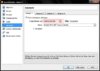
Das ist dann ein realer Durchlauf. Das war der erste eigentlich auch, nur die Option zum Hochladen ist abgewählt worden.
Da jetzt die Punkte durchlaufen (das würde bei abgewählter "Push firmware..."-Option nicht kommen), wird die Box anscheinend nicht erkannt. Bei Windows liegt das dann meistens daran, dass der VMware-Player oder die VirtualBox nicht mit Administratorrechten gestartet wurde, wie das bei einem MAC aussieht, weiss ich jetzt nicht.
Probiere mal, am Rechner feste IP-Adressen einzustellen, da das Script ja bereits die Firmware heruntergeladen hat, ist kein Internet-Zugang mehr erforderlich:
Rechner: 192.168.178.19
Subnetz: 255.255.255.0
Gateway: 192.168.178.1
So heisst das zumindest unter Windows.
Dann den Rechner zwecks Übernahme neu starten, VirtualBox und das Script erneut aufrufen (siehe Posting #9), am Script nichts ändern (bis auf das Exit und Abspeichern).
Mir fällt noch etwas ein: schliesse die virtuelle Maschine noch mal (Ubuntu komplett herunterfahren) und schaue dann bei den Netzwerk-Einstellungen der VirtualBox nach, ob sie auf NAT oder auf Netzwerkbrücke steht. Es müsste in diesem Fall "Netzwerkbrücke" sein. Das ist jetzt auch in der Anleitung in Posting #2 eingearbeitet.
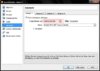
Hallo Ernest015,
erstmal vielen Dank für die ausführliche Erklärung! Bei mir hat es auch gut geklappt.
Hier noch ein paar Hinweise für Apple User:
feste IP-Adresse unter dem Reiter 'Manuell' einstellen und die Subnetmask heißt hier 'Teilnetzmaske' und das Gateway 'Router'.
Einen Neustart brauchen wir nicht. Dafür muss das Ubuntu in der VirtualBox neu gestartet werden. Den Router hab ich einfach manuell einmal an und wieder aus geschaltet und er es hat geklappt.
Danke nochmal!
erstmal vielen Dank für die ausführliche Erklärung! Bei mir hat es auch gut geklappt.
Hier noch ein paar Hinweise für Apple User:
feste IP-Adresse unter dem Reiter 'Manuell' einstellen und die Subnetmask heißt hier 'Teilnetzmaske' und das Gateway 'Router'.
Einen Neustart brauchen wir nicht. Dafür muss das Ubuntu in der VirtualBox neu gestartet werden. Den Router hab ich einfach manuell einmal an und wieder aus geschaltet und er es hat geklappt.
Danke nochmal!
Neueste Beiträge
-
[Frage] FritzBox 7590 - Telefonieren über den PC
- Letzte: francwalter
-
[Sammlung] Aktuelle Konditionen für Vertragsverlängerung
- Letzte: Sonnensteiner
-
FRITZ!Box 7530 - LaborPlus 8.00 - Sammelthema
- Letzte: stoney
-
vto2000a-c keine Reaktion
- Letzte: konst1
-
[Sammlung] AVM-Gateway-kompatible Zigbee-Geräte
- Letzte: stoney


